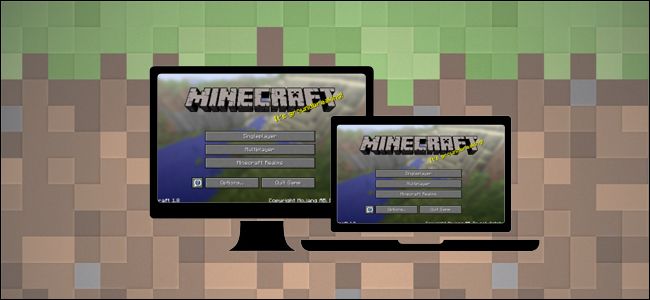Cemu - emulátor Nintendo Wii U - je nyní vyspělý program s dobrým výkonem na většině systémů. Pokud byste chtěli hrát hry Wii U na počítači se všemi výhodami emulátoru, je to Cemu.
PŘÍBUZNÝ: Jak hrát hry Wii a GameCube na počítači s Dolphinem
Proč se obtěžovat s emulátory?
Spíše než hraní na oficiálním hardwaru existuje spousta důvodů pro emulaci hry.
- Lepší grafika: Emulované hry mohou posunout hranice vašeho herního počítače a nabídnout mnohem vyšší grafickou kvalitu a v některých případech i vyšší výkon. Zatímco The Legend of Zelda: Breath of the Wild běží na 720p při přibližně 30 fps na Nintendo Wii U, Cemu může velmi snadno spravovat 4K @ 60fps na špičkových systémech, s textovými a grafickými mody, které se mají zavést.
- Snadnost použití: Normální Wii U vyžaduje, abyste měli k televizoru připojeno další zařízení, které byste museli přepnout a poté zasunout herní disk. S Cemu můžete mít všechny své hry digitálně v počítači, který se také načte mnohem rychleji než základní hardware.
- Flexibilita ovladače: Můžete hrát s oficiálními Wii Remotes, ale nemusíte. Pokud dáváte přednost použití ovladače PS4, můžete jej také připojit k Cemu.
Cemu nemůže snadno nahradit domácí konzoli ve vašem obývacím pokoji, ale hraje velmi dobrou (a pravděpodobně lepší) práci při hraní her Wii U na PC.
Jak získat hry Wii U legálně
I když se emulátory běžně používají ke spuštění pirátských her, provozování her, které jste vytrhli ze skutečného disku, je zcela legální . K vytržení her budete potřebovat skutečnou konzoli Nintendo Wii U, kterou si můžete doma připravit. Proces homebrew je trochu komplikované, ale stejně to stojí za to, protože domácí Wii U je užitečná sama o sobě jako retro herní konzole.
Jakmile si svůj Wii U připravíte jako doma, můžete hry ripovat pomocí programu s názvem ddd Název Dumper . Přeneste je do počítače a uložte je všechny na jednom místě na pevný disk, aby k nim měl Cemu snadný přístup. Většina her Wii U je poměrně malá, přibližně 2–10 GB, takže nezaberou příliš mnoho místa.
PŘÍBUZNÝ: Je stahování ROM s retro videohrami někdy legální?
Nastavení Cemu
Cemu není uživatelsky nejpříjemnější emulátor. Proces instalace je trochu zapojen a budete si muset stáhnout některé soubory, které jsou obvykle dodávány s takovými programy. To se v budoucnu může změnit, ale prozatím bude většina z toho manuální.
Stáhněte si nejnovější verzi Proč ze své webové stránky a rozbalte složku. Složka bude mít název například „cemu_1.15.3“, můžete ji však přejmenovat na libovolné místo a uložit ji kamkoli, kam máte snadný přístup (například do složky Desktop nebo Dokumenty). Obsah bude vypadat asi takto:

Ještě nespouštějte Cemu; stále je třeba provést nějakou konfiguraci. Existuje mod zvaný Cemuhook které budete potřebovat pro konkrétní grafické sady a možnosti výkonu. Stáhněte si verzi odpovídající vaší verzi Cemu a otevřete komprimovanou složku Cemuhook. Vše zde můžete přetáhnout do své instalační složky Cemu.
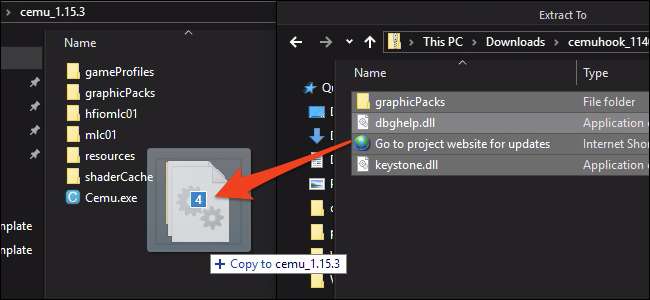
Dále přicházejí grafické balíčky. Grafické balíčky v Cemu slouží spoustě rolí, od základních oprav chyb na konkrétním hardwaru, přes vylepšování nebo lepší běh hry až po full-mody pro hry Wii U. Všechny nejdůležitější si můžete stáhnout z tento tracker na Githubu .
Otevřete složku se zipem, stisknutím Ctrl + A vyberte vše a přetáhněte je všechny do složky
grafické balíčky
složku ve vaší instalaci Cemu. Nemusíte kopírovat všechny, pokud hrajete pouze jednu hru, ale jsou to jen textové soubory a dostatečně malé, aby to moc nezáleželo.
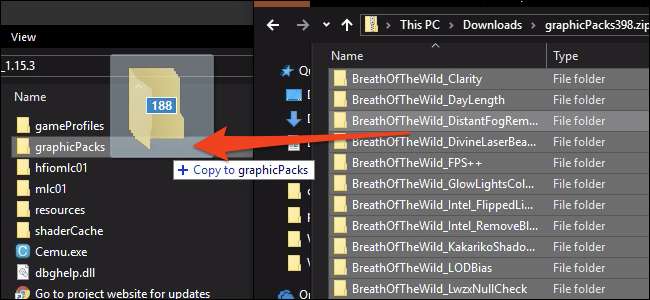
Poslední věcí, kterou budete muset nainstalovat, jsou shaderové mezipaměti. S tím, jak Cemu funguje, pokaždé, když musí vypočítat nový shader, vaše hra bude trochu zaostávat, zatímco na to přijde. Naštěstí poté, co jste to jednou udělali, se odpověď uloží do mezipaměti a použije se pro všechny budoucí výpočty, takže pokud budete hrát dost dlouho, bude to velmi plynulé. Jelikož pravděpodobně nechcete trávit hodiny neustálého koktání, můžete si stáhnout mezipaměť někoho jiného a použít ji místo toho. Můžete najít a seznam kompletních cache pro různé hry na subredditu CemuCaches.
Stáhněte si cache pro hry, které budete hrát, a otevřete složku .rar. Skutečný soubor mezipaměti je soubor .bin, do kterého chcete přenést
shaderCache / přenosný /
ve složce Cemu.
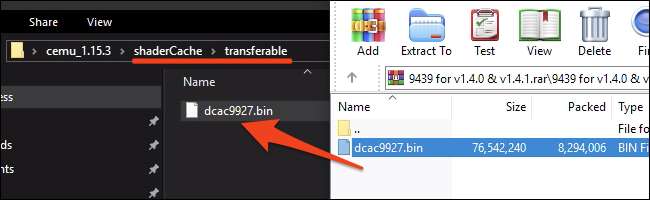
Po tom všem můžete konečně otevřít Cemu.exe a spustit emulátor. Pokud nemůžete otevřít Cemu, ujistěte se, že máte nejnovější knihovny C ++ nainstalován.
PŘÍBUZNÝ: Proč je na mém počítači nainstalováno tolik „redistribuovatelných souborů Microsoft Visual C ++“?
Používání Cemu
Cemu má spoustu možností konfigurace, takže se budeme držet těch nejdůležitějších.
Grafické balíčky
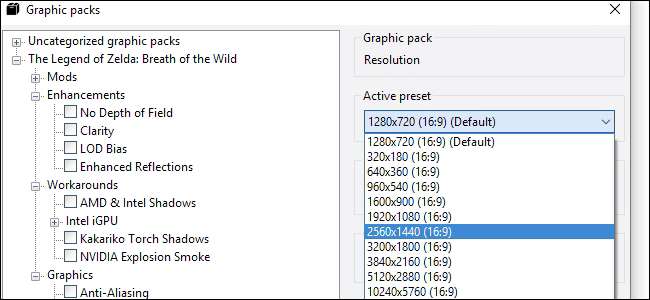
Různé grafické sady můžete povolit v části Možnosti> Grafické sady. Budou seřazeny podle hry a v každé hře budou mít různé kategorie.
Rozlišení je důležitá možnost konfigurace, a to jak pro výkon, tak pro vizuály. U většiny her jej najdete spolu s rozlišením stínů a kvalitou vyhlazování v kategorii „Grafika“. V grafických balíčcích najdete také mody a opravy her. Většinu grafických balíčků lze použít, když je hra spuštěna, takže si projděte různé možnosti a najděte to, co vám nejlépe vyhovuje.
Připojení řadičů
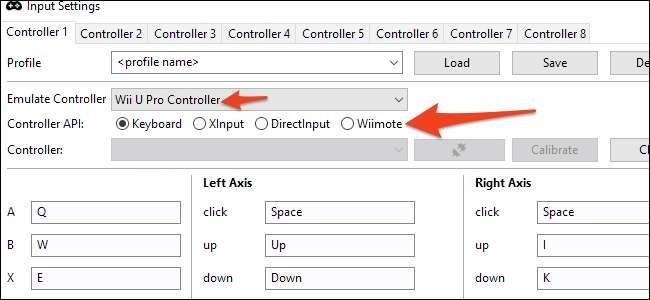
Významnou výhodou emulátorů je, že můžete hrát s jakýmkoli ovladačem, který vám vyhovuje. Cemu stále podporuje skutečné ovladače Wii Remotes, pokud je však připojujete přes Bluetooth, ale ovladače Xbox a PlayStation můžete používat stejným způsobem. Všechna tlačítka budete muset nastavit ručně v části Možnosti> Nastavení zadávání, ale svou konfiguraci můžete uložit do profilu, takže to nebudete muset dělat dvakrát.
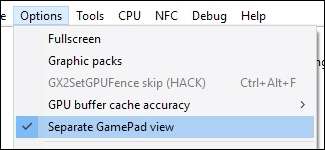
Cemu bude pod kapotou emulovat konkrétní řadič a kvůli kompatibilitě byste se pravděpodobně měli držet emulace „ovladače Wii U Pro“. Je to tak, aby hra, kterou hrajete, fungovala, jako kdybyste měli vypnutý gamepad Wii U a na jeho obrazovce nic neukážete. Pokud hrajete hru, která využívá obrazovku Gamepadu, budete muset pod možnostmi povolit možnost „Samostatné zobrazení gamepadu“.
Výkon
Výkon emulátoru bude nakonec záviset na vašem systému, ale existuje několik nastavení, která vám umožní maximalizovat váš. V sekci Debug najdete dvě možnosti úpravy časovače hry. Zkontrolujte, zda jsou nastaveny, jak je znázorněno zde, na QPC, respektive 1 ms.
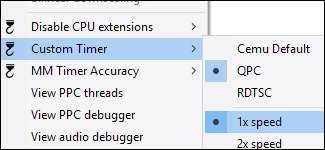
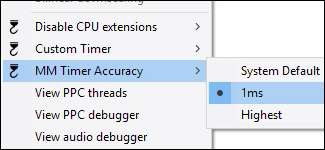
Hlavní možností je nastavení CPU, které najdete v části CPU> Mode. Pokud máte čtyřjádrový nebo vyšší systém, nastavte jej na dvou nebo tříjádrový rekompilátor. Díky tomu bude Cemu používat více vláken a ulehčí vám to procesor.
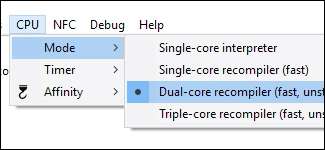
V části Možnosti nastavte „Přesnost mezipaměti vyrovnávací paměti GPU“ na Nízkou.
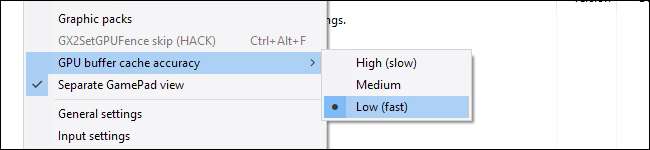
To by mělo stačit, aby Cemu fungovalo dobře na vašem CPU (za předpokladu, že nehrajete na toustovači). Pokud stále máte problémy s výkonem, může to souviset s GPU, takže zkuste snížit rozlišení a grafiku hry v nastavení grafických balíčků.
Jakmile máte vše nastaveno, můžete začít hrát. Pokud nevidíte své hry v hlavním okně, možná budete muset přidat cestu v části Možnosti> Obecná nastavení> Cesty her.